
הוספת תמונה או סרטון ללוח Freeform ב-Mac
אפשר להוסיף כל תמונה או סרטון שבספריית התמונות שלך ללוח ה-Freeform. באפשרותך להציג תצוגה מקדימה של כל תמונה שנוספה באמצעות חלון Quick Look או מצגת שקופיות.
אם הפעלת את Apple Intelligence*, באפשרותך גם להשתמש ב-Image Playground כדי ליצור תמונות ודמויות ייחודיות ב-Freeform. למידע בנושא: יצירת תמונות מקוריות באמצעות Image Playground.
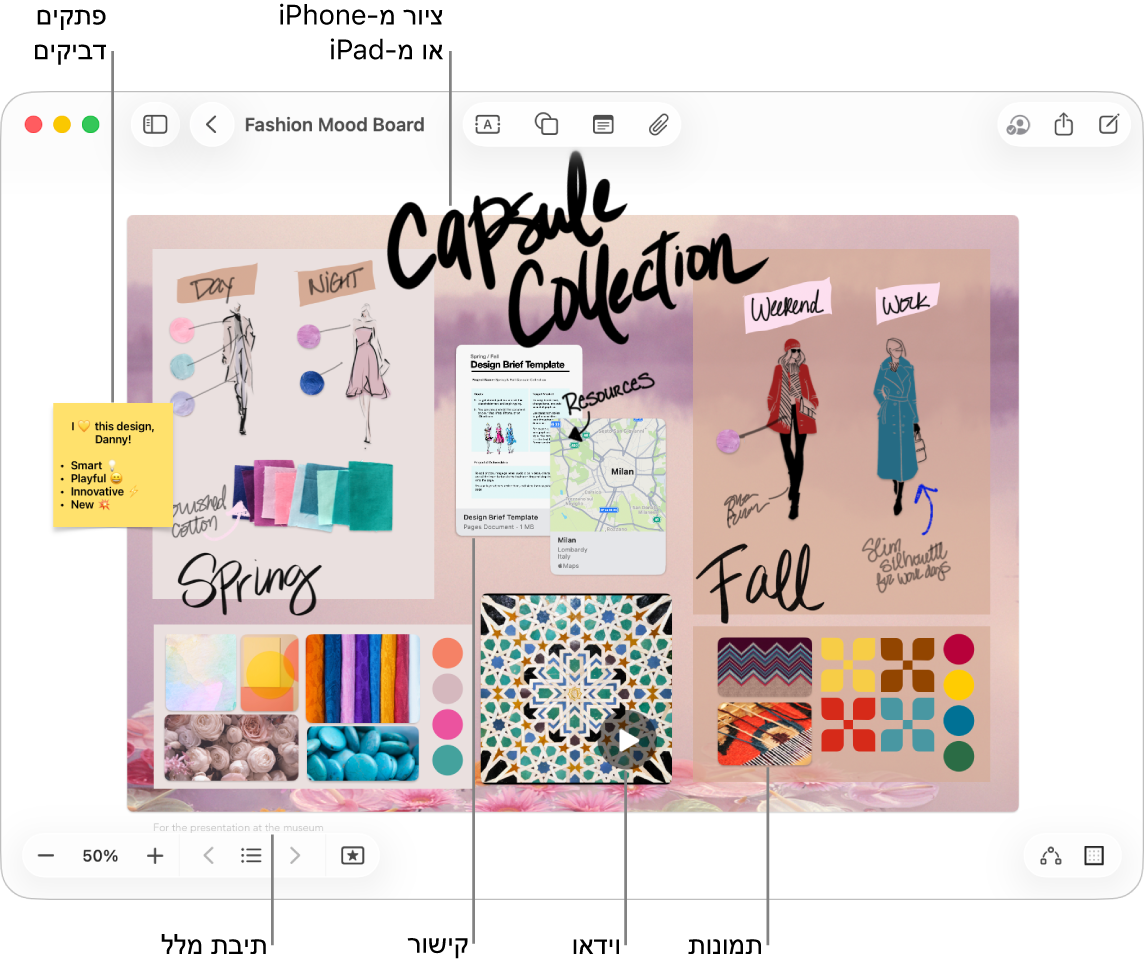
הוספת תמונה או סרט
יש לעבור אל היישום Freeform
 ב-Mac.
ב-Mac.באפשרותך לפתוח לוח קיים או ליצור לוח חדש.
יש ללחוץ על
 , לבחור ב‑״בחירת תמונה או סרטון״, לבחור את התמונה או הסרטון מספריית התמונות שלך ואז ללחוץ על הוספה כדי למקם אותם בלוח שלך.
, לבחור ב‑״בחירת תמונה או סרטון״, לבחור את התמונה או הסרטון מספריית התמונות שלך ואז ללחוץ על הוספה כדי למקם אותם בלוח שלך.טיפ: אפשר גם לגרור תמונה או סרטון ללוח מ״תמונות״, מ-Finder או מיישום אחר.
בלוח שלך, ניתן ללחוץ פעמיים על תמונה או סרטון כדי לצפות בתצוגה מקדימה שלהם.
להוספת תמונה ממצלמת ה‑iPhone או iPad שלך, ניתן לעיין ב‑ הוספת תמונה חדשה.
עיצוב תמונה או סרטון
יש לעבור אל היישום Freeform
 ב-Mac.
ב-Mac.יש לפתוח לוח עם תמונה או סרטון.
יש לבחור את התמונה או הסרטון כדי לבצע כל אחת מהפעולות הבאות:
ניתן להוסיף צל: יש ללחוץ על התמונה או הסרטון תוך כדי החזקת מקש Control ואז לבחור ״צל״.
ניתן לעגל את פינות התמונה: יש ללחוץ על התמונה או הסרטון תוך כדי החזקת מקש Control ואז לבחור ״פינות מעוגלות״.
יש להשתמש במיסוך: יש לבחור ״פורמט״ >״תמונה״ > ״מיסוך בעזרת הצורה״ ואז לבחור אפשרות.
יש להתמקד בנושא התמונה: אם הרקע בתמונה סטטית מורכב מאזורים שרובם באותו צבע, ניתן להסירו. יש ללחוץ על
 ואז לבחור "הסרת הרקע".
ואז לבחור "הסרת הרקע".ניתן לשנות את הגודל, החיתוך ועוד: ניתן להשתמש בכלי העיצוב בטבלה שלמטה.
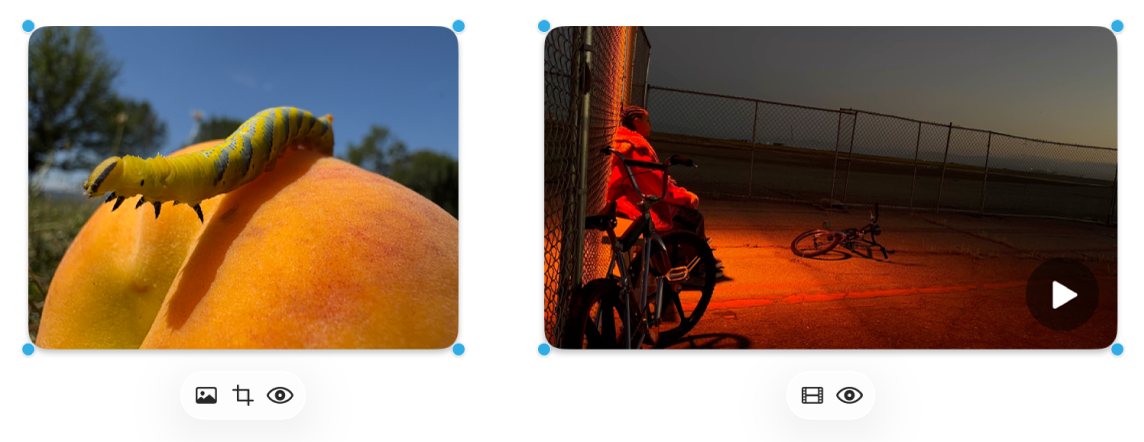
כלי
תיאור
הכפתור ״סוקר התמונה״

ניתן לאפס תמונה חזרה לגודל המקורי של מדיית המקור, להחליף אותה בתמונה אחרת או להסיר את הרקע של התמונה.
הכפתור ״סרט״

ניתן לאפס סרטון חזרה לגודל המקורי של מדיית המקור, או להחליף אותה בסרטון אחר.
הכפתור ״חיתוך מסיכה״

אפשר למסך (לחתוך) תמונה כדי למסגר רק את חלקי התמונה שברצונך להציג.
הכפתור ״תצוגה מקדימה״

תצוגה מקדימה של התמונה או הסרטון בגודל מלא בחלון הצצה מהירה.
הצג תמונות כמצגת שקופיות
יש לעבור אל היישום Freeform
 ב-Mac.
ב-Mac.יש לפתוח לוח עם תמונה או סרטון.
כדי לפתוח חלון ״הצצה מהירה״ עם מספר תמונות, יש לבחור אותן ואז ללחוץ על מקש הרווח.
כדי לגלול בין הקבצים, ניתן ללחוץ על החצים שבקרבת הפינה השמאלית‑עליונה של החלון או ללחוץ על מקש החץ שמאלה או החץ ימינה.
כדי לצפות בפריטים כהצגת שקופיות, יש ללחוץ על
 , ואז ללחוץ על
, ואז ללחוץ על  . ש ללחוץ על מקש Esc (Escape) כדי לצאת ממצגת השקופיות.
. ש ללחוץ על מקש Esc (Escape) כדי לצאת ממצגת השקופיות.
ניתן להמשיך לבנות את הלוח שלך על ידי הוספת מלל, פתקים דביקים, צורות, קווים, תרשימים, טבלאות, קישורים וקבצים אחרים.